windows10 显卡GTX1050安装tensorflow-gpu教程以及Tensorflow不同版本要求与CUDA及CUDNN版本对应关系(GPU版本)
一、安装准备与对应信息
本人电脑是GTX1050显卡,所选择的版本CUDA9.0+CUDNN7.6+tensorflow-gpu1.10
官网下载太慢,打包在了百度网盘。(链接已更新)
本人分享的网盘:https://pan.baidu.com/s/169tdICW-FJh3l_gYWpaQtw
提取码:d74m
参考官网地址:
Windows端:地址
CPU

GPU

还有其他系统的在这个博客可以查看:查看地址
二、安装anaconda
下载地址官网:下载地址
选择相应的系统与版本。
网上与许多安装教程,这里就不给出了。
三、安装cuda9.0
官网各种版本的CUDA下载地址:
下载地址
选择9.0版本

选择与自己电脑相对应的版本,这里我选择的是本地安装,因为在线安装的话,后面下载可能会不成功。电脑下载实在慢的,还是使用手机下载,我没有科学上网还是很快。

开始安装
双击安装文件:

解压地址我选择的默认地址,反正是临时的,没什么关系。

点击ok开始解压,等待解压完毕。
开始会出现检查系统兼容性,一般都没有问题,点击下一步
(不要在意图片上的版本,按照标题版本来安装)
重点来了:这里千万不要选默认的精简,这里的精简应该改成全部才对(看下面的小字说明,这就是全家桶),倒不是说安装全家桶不可以,主要是有一个东西的安装会一直导致安装失败。
特别是这个CUDA下的visual studio integration千万不能选!
原因可能是是电脑里面安装了VS
其余都没什么问题。
如果最后出现很多未安装和安装失败的字眼,可以将下面的勾选去掉 。

我就是这样安装成功的!!!
点击下一步,安装位置选择默认的好点,自定义的话可能会出现一些问题导致安装失败。
验证是否安装成功
1.环境变量应该已经自动加好

2.cmd里查看版本信息nvcc -V
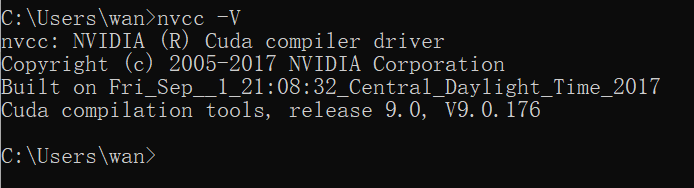
3.进入到路径下后查看GPU运行时的监测界面

4.进入下面图片的路径,然后按住‘shift’+鼠标右击,点击’在此处打开powershell窗口‘,输入: .\bandwidthTest.exe 返回Result=PASS

同理输入:.\deviceQuery.exe 返回:Result=PASS,说明安装成功了。

四、安装cuDNN7.6
官方各种cuDNN下载地址:下载地址
cuDNN称不上安装,只需要将下载下来的压缩包解压后,将对应文件夹的文件放到CUDA安装路径下的对应文件夹里即可。
我们将其中’bin‘中的’cudnn64_7.dll‘拷贝到cuda9.0安装路径下的bin文件夹中,cuda文件夹的路径如图所示:

然后将cudnn中include下的’cudnn.h‘拷贝到cuda文件夹中的include的文件夹中
同理,cudnn文件中的’lib/x64’中的‘cudnn.lib’拷贝到cude文件中的’lib/x64’中
五、安装tensorflow-gpu
我们在windows的‘所有程序’中找到安装的Anaconda程序中的Anaconda prompt,单击打开:

在命令行中使用命令:
conda create -n tensorflow-gpu python=3.6
安装python3.6 的tensorflow-gpu环境,可以在anaconda/envs文件夹中看到,和之前创建的python3.6环境在一起。(我之前是重新创建了python3.6)
使用下面命令查看环境是否安装成功:
conda info --envs
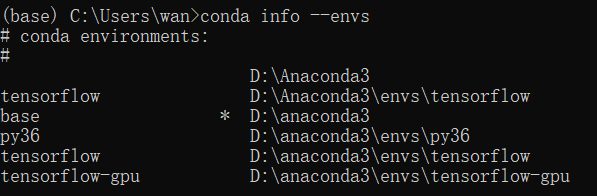
出现tensorflow-gpu,发现成功!!
然后输入下面命令来激活tensorflow环境:
conda activate tensorflow-gpu

前端出现下面字样:

先更新一下pip工具,输入命令:
python -m pip install --upgrade pip
(不是必要的)
然后安装tensorflow-gpu,我们需要指定我们需要的版本,直接安装是最新的不兼容。
安装命令:
pip install tensorflow-gpu==1.10.0
如果上面命令不行的话,我指定的豆瓣源:
pip install tensorflow-gpu==1.10.0 -i https://pypi.douban.com/simple
下载贼快。
然后安装成功。
关闭tensorflow-gpu环境,输入:
conda deactivate
六、在anaconda下载Jupyter-notebook
在anaconda中选择刚刚创建的环境tensorflow-gpu

点击install(我这个是下载好的,所以显示launch,未下载的应该显示的是install。
多次安装不成功的话,换手机热点试试。)

安装成功后:

接下来打开它,使用代码验证gpu是否成功能够运行:
①第一种方法
import tensorflow as tf
tf.test.is_gpu_available()
②第二种方法
import tensorflow as tf
if tf.test.gpu_device_name():
print('Default GPU Device: {}'.format(tf.test.gpu_device_name()))
else:
print("Please install GPU version of TF")
结果展示:

发现是使用的gpu!!!

























 649
649











 被折叠的 条评论
为什么被折叠?
被折叠的 条评论
为什么被折叠?








